Netflix에서 프로그램 및 영화를 다운로드하는 방법
게시 됨: 2020-09-11가장 잘 알려진 스트리밍 서비스 중 하나인 귀하 또는 귀하가 아는 누군가는 Netflix 계정이 있어야 합니다. 스마트폰이나 태블릿에서 Netflix를 시청하여 수천 시간의 엔터테인먼트를 휴대용으로 즐길 수 있기 때문에 꼭 봐야 할 영화나 놓쳐서는 안 될 TV 프로그램을 보기 위해 TV 주위에 앉아 있을 필요가 없습니다.
그러나 모든 사람이 이동 중에 Netflix를 스트리밍할 수 있는 고속 모바일 인터넷 액세스 권한을 갖고 있는 것은 아닙니다. Netflix는 Netflix 구독이 활성화되어 있는 동안 구독자에게 Netflix 콘텐츠를 다운로드할 수 있는 기회를 제공하여 이 문제를 해결합니다. Netflix에서 다운로드하는 방법을 알고 싶다면 다음을 수행해야 합니다.
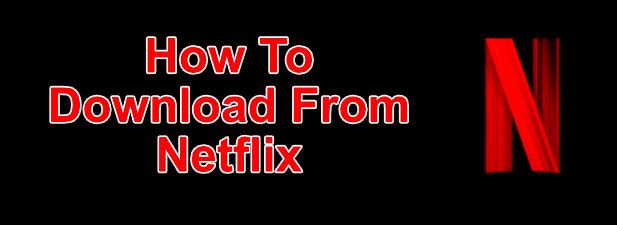
Windows에서 Netflix에서 다운로드하는 방법
Windows 10 PC에서 Netflix 프로그램 및 영화를 다운로드하려면 먼저 Microsoft Store에서 Netflix 앱을 다운로드하여 설치해야 합니다. 이렇게 하려면 Netflix 사용자 이름과 비밀번호를 사용하여 로그인하고 Netflix 구독이 활성화되어 있어야 합니다.
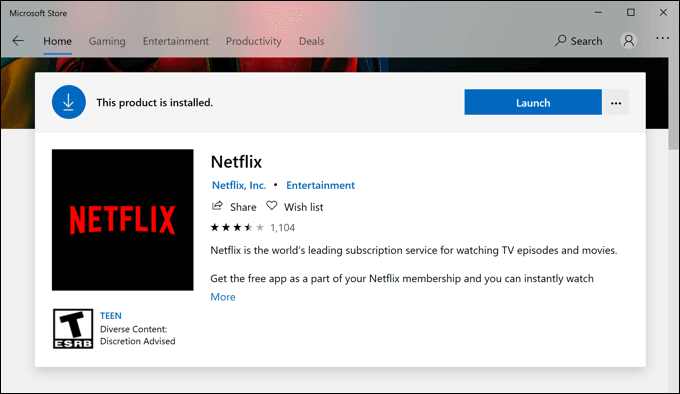
- Netflix 앱이 PC에 설치되면 다운로드하려는 TV 프로그램이나 영화를 엽니다. 플레이를 시작하기 전에 정보 페이지에서 다운로드 아이콘 을 누르십시오. 다운로드하려는 TV 프로그램의 개별 에피소드마다 이 작업을 반복해야 합니다.
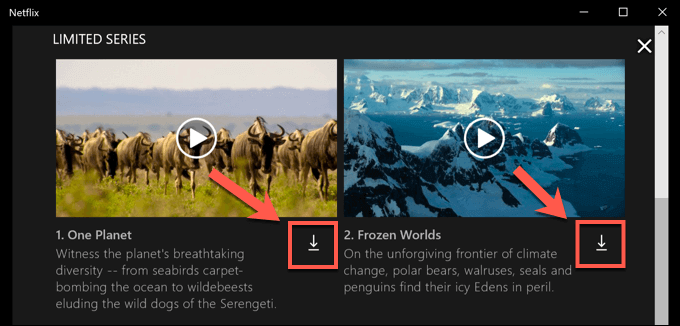
- 다운로드가 시작되면 다운로드 아이콘을 대체하는 원형 진행 아이콘 을 눌러 일시 중지하거나 취소할 수 있습니다. 드롭다운 메뉴에서 다운로드 일시 중지를 선택하여 다운로드 를 일시 중지하거나 다운로드 취소 를 선택하여 취소합니다.
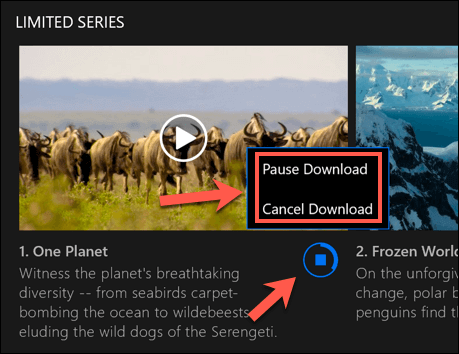
- 내 다운로드 메뉴에서 현재 다운로드 진행률과 완료된 다운로드 목록을 볼 수도 있습니다. 다운로드가 진행 중인 경우 Netflix 앱 하단에 있는 다운로드 진행률 표시줄을 눌러 이 목록에 액세스하세요. 왼쪽에 있는 햄버거 메뉴 아이콘 을 누른 다음 내 다운로드 옵션을 눌러 이 메뉴에 액세스할 수도 있습니다.
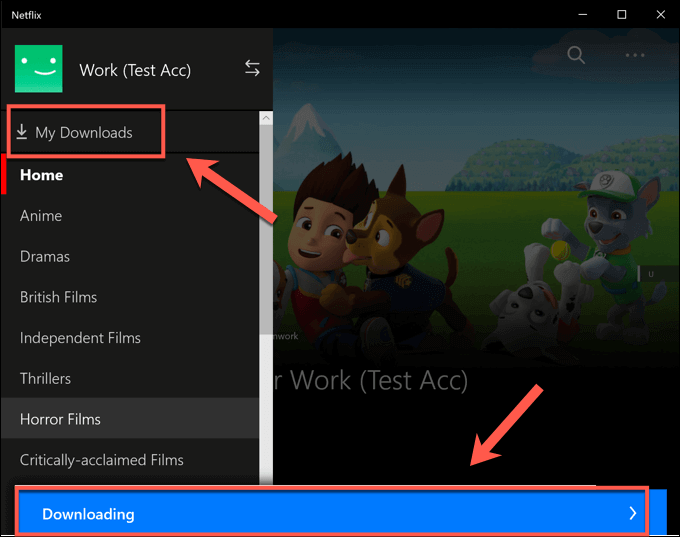
- 내 다운로드 메뉴에 다운로드 목록이 표시됩니다. 스마트 다운로드 라는 옵션이 오른쪽 상단 모서리에 표시됩니다. 이 옵션을 사용하면 이전에 시청한 에피소드를 동시에 삭제하면서 네트워크에 연결되어 있을 때 시리즈에서 사용 가능한 다음 TV 프로그램이 항상 다운로드됩니다.
이는 Netflix의 데이터 스토리지 사용량을 제한하기 위한 것입니다. 이 옵션을 비활성화하려면 스마트 다운로드 옵션을 누른 다음 스마트 다운로드 활성화 슬라이더 를 눌러 끄기 위치로 설정합니다.
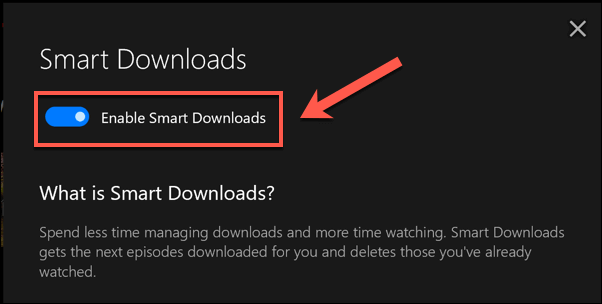
- 다운로드한 TV 프로그램이나 영화를 재생하려면 내 다운로드 메뉴에서 옵션 중 하나를 누른 다음 콘텐츠 축소판 중앙에 있는 재생 아이콘 을 누릅니다.
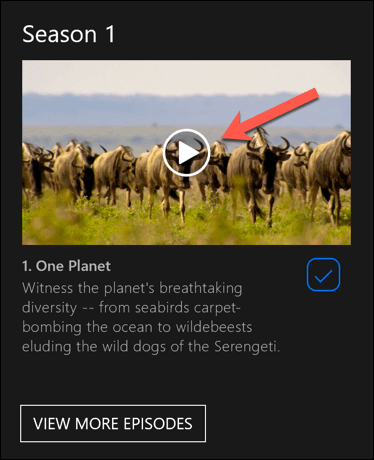
- 콘텐츠를 삭제하려면 오른쪽 하단의 체크 아이콘 을 누른 다음 다운로드 삭제 옵션을 선택하세요.
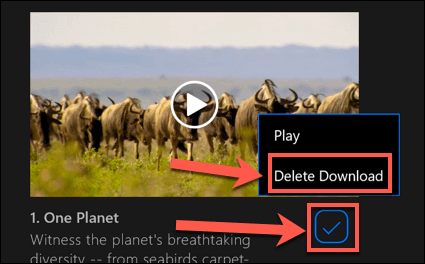
다음 단계에 따라 이더넷 또는 WiFi 연결을 통해 Netflix에서 다운로드하여 인터넷 연결에 데이터 한도 또는 제한이 설정되어 있지 않은지 확인하는 것이 좋습니다.
Android, iPhone 또는 iPad의 Netflix에서 다운로드
Android, iPhone 또는 iPad 기기가 있는 경우 Netflix 모바일 앱을 다운로드할 수 있습니다. WINdows 10용 Microsoft Store 앱과 마찬가지로 이 모바일 앱은 오프라인 다운로드를 지원하므로 이동 중에도 좋아하는 Netflix 프로그램을 볼 수 있습니다.
- 먼저 Android 기기의 경우 Google Play Store 또는 iPhone 또는 iPad 사용자의 경우 Apple App Store에서 Netflix 앱을 다운로드해야 합니다. 앱이 설치되면 활성 Netflix 계정을 사용하여 로그인해야 합니다.
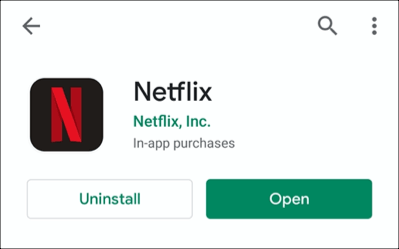
- 모바일 장치에서 Netflix에 로그인한 후 다운로드할 콘텐츠를 선택합니다. 재생 버튼 아래 정보 메뉴 상단에 있는 다운로드 버튼을 눌러 다운로드를 시작합니다. TV 프로그램의 경우 아래로 스크롤하여 개별 에피소드 옆에 있는 다운로드 아이콘 을 누를 수도 있습니다.
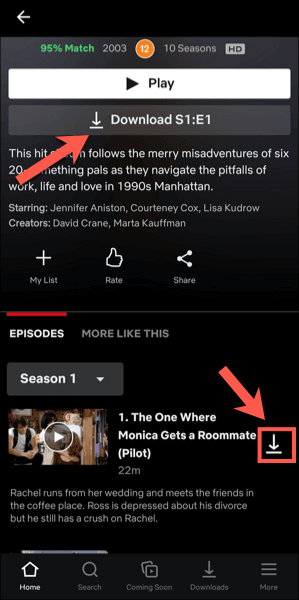
- 과거 및 현재 다운로드에 대한 정보를 보려면 하단 메뉴 표시줄에서 다운로드 탭을 누릅니다.
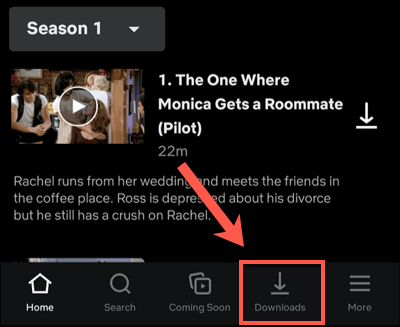
- 다운로드 탭 상단에는 스마트 다운로드 옵션이 있습니다. 이 옵션을 사용하면 에피소드를 시청할 때 사용 가능한 다음 에피소드가 다운로드됩니다(과정에서 시청한 에피소드 삭제). 이 옵션을 탭한 다음 직접 처리하려는 경우 다음 메뉴에서 스마트 다운로드 슬라이더 를 탭하여 비활성화하십시오.
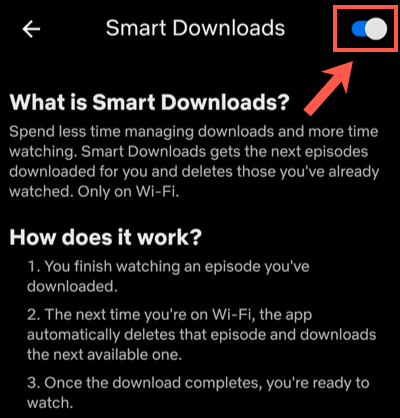
- 다운로드 메뉴에서 다운로드한 프로그램 및 영화 목록이 표시됩니다. 다운로드한 프로그램이나 영화를 탭하여 콘텐츠에 액세스합니다.
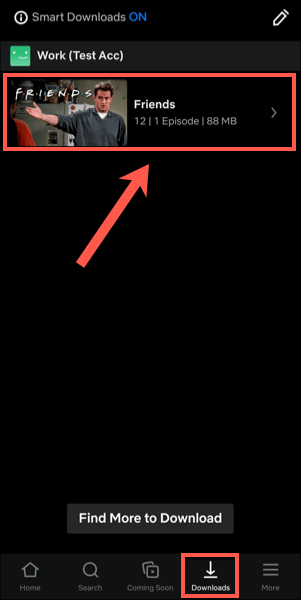
- 다운로드한 Netflix 콘텐츠를 재생하려면 썸네일 중앙에 있는 재생 아이콘 을 누르세요. 다운로드한 콘텐츠를 삭제하려면 대신 옆에 있는 체크 아이콘 을 탭하세요. 그러면 재생 또는 다운로드 삭제 옵션이 표시됩니다. 메뉴에서 다운로드 삭제 옵션을 눌러 제거합니다.
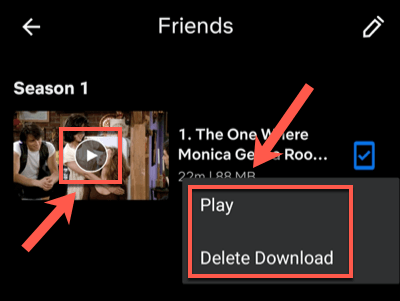
- Netflix 설정 메뉴에서 다운로드한 Netflix 에피소드 또는 영화의 품질을 조정할 수 있습니다. 이 메뉴에 액세스하려면 더보기 > 앱 설정 을 탭합니다.
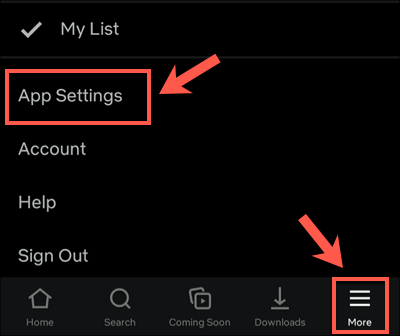
- 다운로드 메뉴에서 Wi-Fi 전용 슬라이더를 눌러야 WiFi 연결에서 콘텐츠를 다운로드하도록 선택할 수 있습니다. 다운로드 비디오 품질과 위치를 조정하려면 다운로드 비디오 품질 또는 다운로드 위치 옵션을 누릅니다.
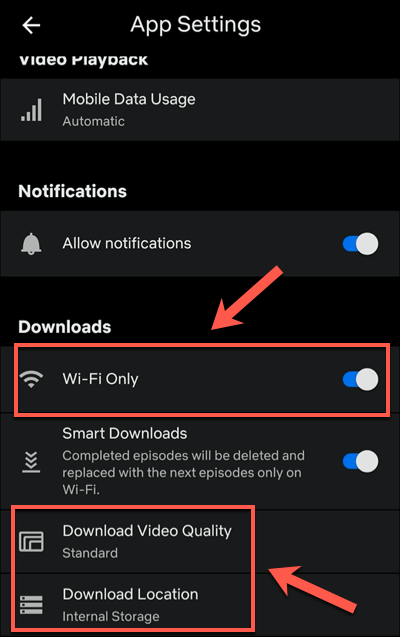
- 비디오 품질 다운로드 메뉴에서 표준 또는 높음 을 탭하여 이러한 품질 옵션 간에 전환합니다. 표준 (기본 옵션)을 선택하면 더 빠른 다운로드가 가능합니다. 품질을 높이려면 다운로드 시간이 더 오래 걸리고 더 많은 내부 저장소를 사용하지만 대신 높음 을 선택합니다.

- 다운로드한 모든 영화 또는 프로그램을 장치에서 제거하려면 모든 다운로드 삭제 옵션을 누릅니다.
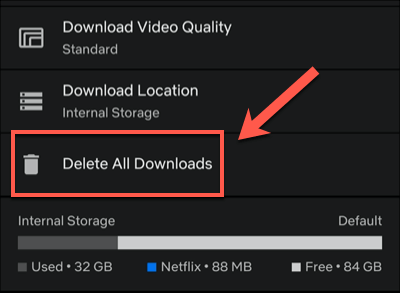
- 다음 메뉴에서 확인을 눌러 확인 합니다.
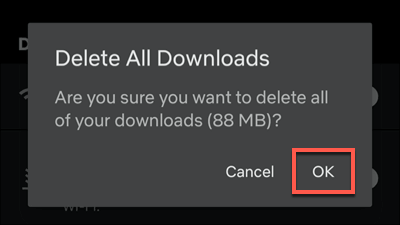
Mac에서 Netflix에서 다운로드하는 방법
iPhone 및 iPad 사용자는 공식 Netflix 앱을 사용하여 Netflix에서 다운로드할 수 있지만 Mac 사용자에게는 적합한 옵션이 없습니다. 웹 브라우저를 사용하여 Netflix 웹사이트에서 콘텐츠를 스트리밍할 수 있지만 오프라인으로 보기 위해 콘텐츠를 디바이스에 다운로드할 수 없습니다.

앱이 없습니다. 다운로드가 없습니다. Mac 사용자는 화면 녹화를 시도하는 것 외에 문제를 해결할 수 있는 적절한 옵션이 없기 때문에 이 문제에서 벗어날 수 있습니다. 이것은 잠재적인 법적 회색 영역이므로 권장할 수 있는 옵션이 아닙니다(어쨌든 품질이 저하될 가능성이 있음).
이동 중에 스트리밍 플랫폼 사용
Netflix에 가입하고 모바일 기기를 사용하면 Netflix에서 다운로드하는 방법을 알게 되면 인터넷 연결 없이도 좋아하는 프로그램과 영화를 마음껏 감상할 수 있습니다. 이렇게 하면 랩톱에 모바일 핫스팟을 사용하는 것과 같이 더 중요한 일을 위해 데이터를 저장할 수 있습니다.
집이 가깝다면 걱정하지 마세요. 스마트폰에서 Apple TV에 이르기까지 모든 종류의 디바이스를 사용하여 Netflix를 TV로 스트리밍할 수 있습니다. Apple+ 및 Hulu를 포함한 다른 서비스도 사용할 수 있습니다. Netflix와 마찬가지로 Hulu 프로그램을 오프라인으로 시청하여 연결이 좋지 않은 경우에도 데이터를 저장하고 계속 시청할 수 있습니다.
